iPad 3 本身可以支援 video mirroring (iOS 內建功能), 意思是 iPad 畫面上有什麼就能夠同時顯示在外接螢幕上。從那裡輸出呢? Apple 本身有開發一種專用周邊,其正式名稱是 Digital AV Adapter (A1422), 可支援 iPhone 4S, iPad 2, iPad 3。這條轉換器一邊為 Apple 30-pin dock connector 公頭用以連接 iPad, 另一邊則是轉接盒, 提供一個 HDMI 母座, 使用一條公對公 HDMI 線材就能連上有 HDMI 接口的電視。轉接盒上還有一個 30-pin 母座, 可以連接原來的充電線, 滿足邊播放邊充電的需求。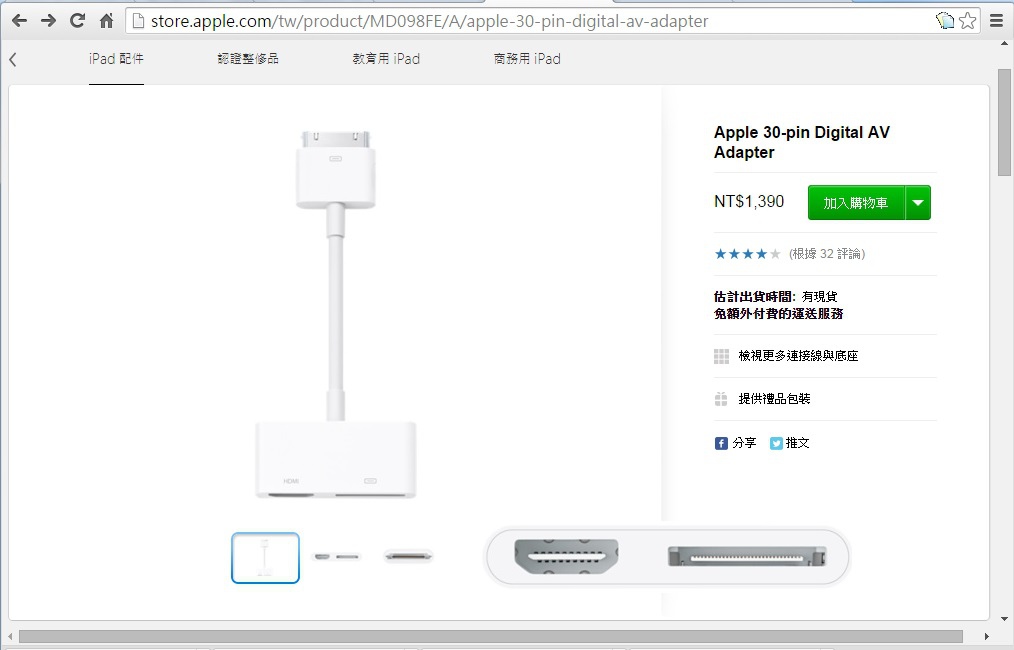
參考國外論壇討論區, 事先掌握到一些情報, 了解到 Digital AV Adapter 確實能把畫面送給電視顯示, 對於簡報, 操作示範, 播放影片或觀看相片的應用是可行的。有網友提到可以玩遊戲, 但快速度的遊戲會有延遲現象。所有能找到的訊息的結論為, 搭配 The Pinball Arcade 會來不及。
網拍可以找到副廠的, 價格不貴, 一組 300 元不到, 比原廠標價的 1/4 還低。詢問賣家是否連接電視玩遊戲會有延遲現象, 他回覆玩遊戲可以同步沒延遲。不管如何, 這東西就算不能玩遊戲, 還是可以有其他很棒的用途, 所以趕緊訂購了一組。
提醒大家, 選購這類產品, 必須注意使用條件, 可用於那一款蘋果裝置, 能相容的 iOS 版本, 是否有越獄過等等。譬如說, 本範例的主角可以用於 iPhone 4S, iPad 2 or iPad 3, iOS 6.0 以上到 8.0 以下, 相關規格一定得先弄明白。其實, 自從智慧手機與平板流行以來, 不論 iOS 與 Android, 作業系統版本變化很快, 往往會發生某些版本以上可支援, 可是高過某個版本以上卻不相容的狀況。要避免收到貨後才發現不能用的尷尬情況, 最好找有經驗的賣家並善用問與答先確認清楚。
副廠版與原廠版在風格外觀方面很相似, 設計上最明顯不同之處, 在於副廠版的轉接盒充電孔被改成 Micro USB, 不再是 30-pin dock 母座。幸好, USB 轉 micro USB 的線材相當容易取得,並不會造成不便。不過此 Micro USB 插口只具備充電功能, 不能透過它再搭接到電腦上進行 USB 傳輸。
iPad 3 能識別這轉換器, 從[設定]頁面可以查看到有關訊息。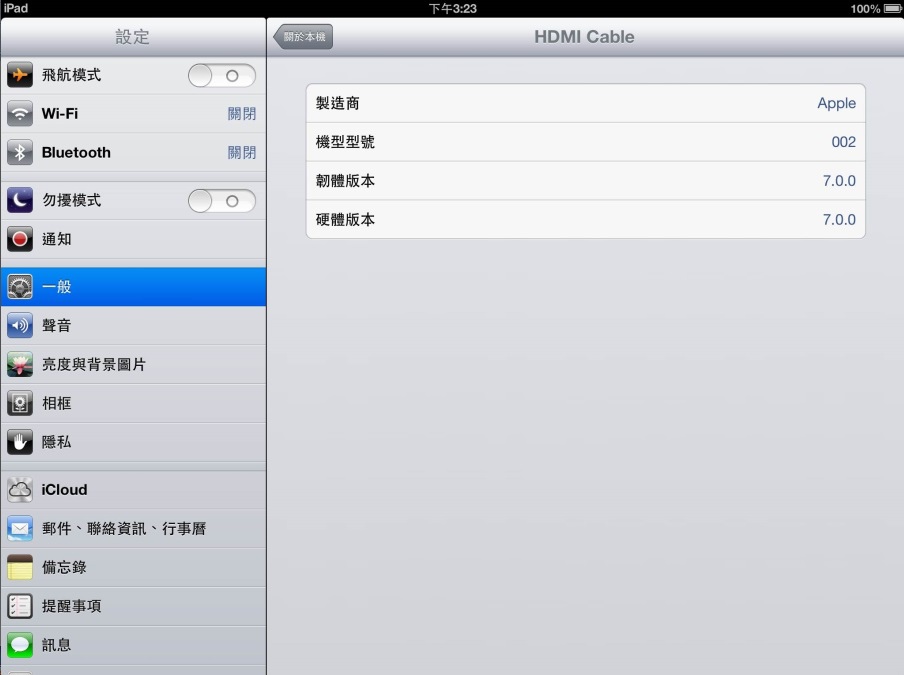
使用方法很簡單, 將 HDMI 轉接盒一頭插到 iPad (註: 以下講到 iPad, 都是指本文示範的型號 iPad 3), 另一頭用標準 HDMI 線連到電視, 之後 iPad 顯示什麼, 電視就會出現什麼, 真的不必設定! 電視影像出現後, 首先會注意到的是,內容會有左右黑邊, 不能填滿螢幕。原來 iPad 的長寬比例是 4:3, 當今寬螢幕液晶電視是 16:9。從 iPad 鏡像過來的畫面資料只會落在 4:3 範圍內, 16:9 的可顯示面積比它大, 所以沒有影像信號的區域就出現黑邊。其實, 原來是什麼, 另一端就是什麼, 這是合乎鏡像的運作邏輯。另一個重點, 讓 iPad 水平擺放會比垂直擺放好, 這樣較能匹配16:9寬螢幕液晶電視的呈現方式。
iPad 直立式的擺放, 左右黑邊面積更大塊。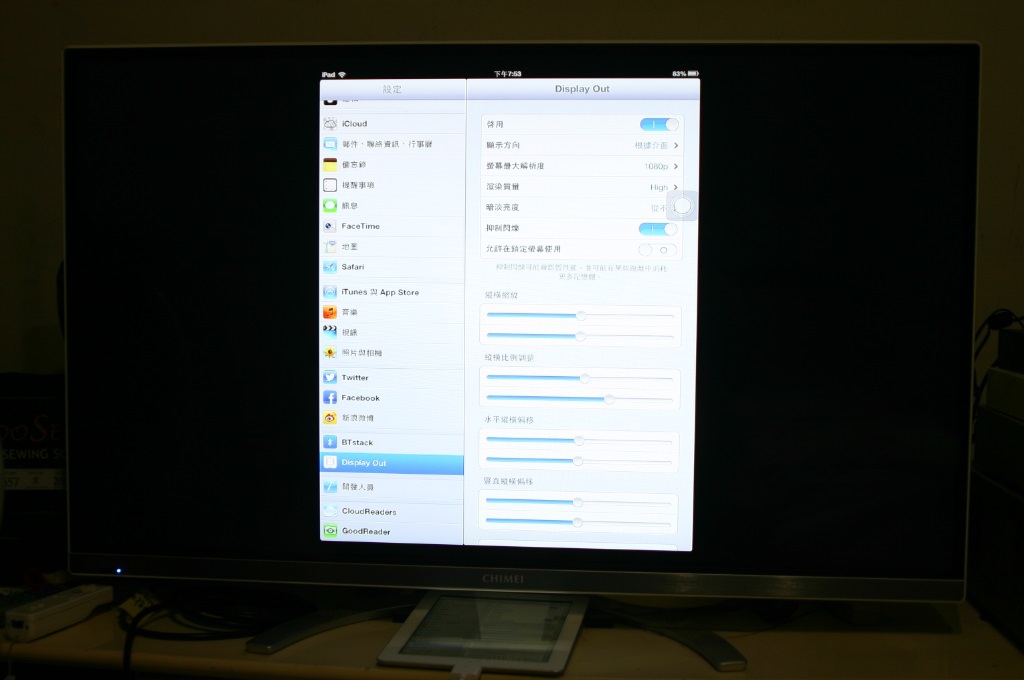
如果希望讓 iPad 的 4:3 顯示內容填滿整個 16:9 電視, 該怎麼辦? 通常寬螢幕液晶電視有支援對訊號源做格式轉換處理, 遙控器有一個選項按鍵, 例如螢幕比例, 可以試著用看看, 其中一個或許能讓 4:3 擴展, 改以全螢幕方式顯示。若想直接從 iPad 下手, 有 JB 的機器可以安裝 Displayout 這個插件, 便有顯示比例微調, 能讓 iPad 的 4:3 顯示內容填滿整個 16:9 電視 。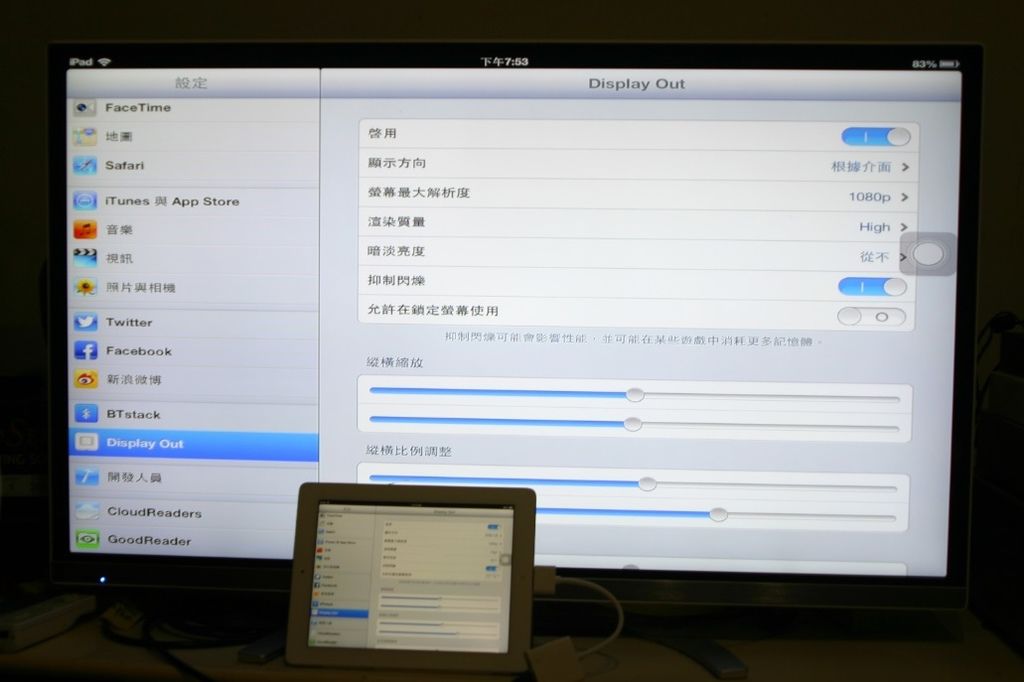
進一步測試, 一般的操作, 進到桌面去滑動頁面, 翻轉螢幕, 都能感到很些微的延遲, 不算太嚴重, 不至於影響平常對速度要求不高的作業。透過 Rush Player, Youtube 放影片也算順暢, 沒有明顯差別。嚴格來說, 存在時間差就稱不上是同步, 這應是賣家在認知的差異。
遊戲方面先試玩Muffin Knight, 這個遊戲節奏不快, 搭配 Wiimote 來玩, 延遲的感覺會有, 不過整體上仍可以正常進行, 順暢度還是能過關的。
The Pinball Arcade 會怎麼樣呢? 其實心裡早有底, 然而得親身證實一下才準。這種快節奏的遊戲, 實際直接輸出到電視上, 就能感受到畫面更新率跟不上, 有明顯掉影格 (frame) 的現象。如此不僅電視信號原本就慢一些, 再受到部分影格消失, 影響到連貫性並加重時間差, 導致遊戲操作反應不及, 棒子擊出去都已經晚了, 球很難如願打到! 此遊戲用電視玩, 只是中看不中用。
另外還有一個狀況, 接上電視後, 即使直接看 iPad 面板玩, 影像還是一樣有延遲感, 雖狀況比在電視上好一些, 但感覺完全不對了。判斷 iPad 的 CPU 需要額外去處理信號輸出, 連帶被拖慢了。以這個結果來說, 可以確認此 HDMI 轉接盒不適合快節奏的遊戲。
軟/硬體版本:
(1)iPad 3 Wi-fi 32G
(2)iOS 6.1 (JB)
(3)HDMI Cable, 副廠的 Digital AV Adapter
延伸閱讀
系列文章之 1: [iPad 應用] 當 The Pinball Arcade/彈珠台遊樂場 (iOS) 遇上 Wiimote
系列文章之 2: [iPad 應用] 讓 iPad 3 連接電視 - HDMI 轉換器 (HDMI Cable, 副廠的 Digital AV
系列文章之 3: [iPad 應用] 功能強大的第三方藍芽堆疊軟體 BTstack
Title: [[iPad 應用] 讓 iPad 連接電視 - HDMI 轉換器 (HDMI Cable, 副廠的 Digital AV Adapter)



 留言列表
留言列表
